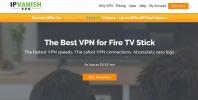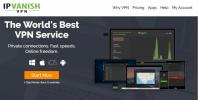Bästa Kodi bygger 2020 som fungerar som en charm
Det finns mycket att älska med programvaran för gratis mediecenter, känd som Kodi. Programmet gör det enkelt att organisera och titta på alla dina filmer och videor från ett enda gränssnitt, och det fungerar på nästan alla moderna enheter, inklusive smartphones, spelkonsoler och TV-lådor. Tredjeparts tillägg ger Kodi ännu mer funktionalitet genom att öppna upp en värld av liveströmmar. Vill titta på ett MLB-basebollspel som det spelas? Det finns ett tillägg för det. Du kan också ta din Kodi-anpassning ett steg längre genom att installera builds, omvandla din vanliga streamingupplevelse till ett mästerverk av elegant design.

30-dagars pengarna tillbaka-garanti
Vad är en Kodi Build?
Kodi är helt öppen källkod, vilket innebär att vem som helst kan ta tag i koden, anpassa den och skicka ut sin egen version. Ett antal utvecklingsgrupper har börjat göra detta som ett sätt att leverera nischinnehåll till specifika typer av Kodi-användare. Detta har lett till dussintals nybyggnader som släpps varje år, av vilka några är mer användbara (och bättre byggda) än andra.
Kodi builds kan inkludera allt från förinstallerade förvar till exklusiva teman och justerade inställningsprofiler. De kan centreras kring specifika aktiviteter, som att titta på direkta TV-kanaler eller sport, specifika plattformar som beröringsvänliga mobilbyggnader eller saker som bara HD-innehåll. Oavsett fokus använder varje byggnad Kodi som en kärna, vilket ger dig möjligheten att anpassa allt efter ditt hjärta.
Det är viktigt att notera att många av dessa builds och teman omorganiserar Kodis baslayout, vilket kan göra anvisningarna nedan svåra att följa. Om du har problem med att få en ny byggning igång, växla tillbaka till bashuden genom att följa anvisningarna nedan:
- Gå till Kodi-huvudmenyn.
- Klicka på kugghjulsikonen eller hitta inställningssidan för ditt aktuella tema.
- Välj ”Gränssnittsinställningar”.
- Hitta "Skin", som kan vara under kategorin "Look and feel".
- Byt tillbaka huden till Kodis standard, kallad Estuary.
- Återgå till huvudmenyn med layouten återställd.
Innan du använder Kodi, skaffa dig ett bra VPN
Kodi är öppen källkod, virusfri och helt lagligt att använda. Vissa av tredjeparts tillägg böjer dock den sista definitionen ganska mycket. Inofficiella tillägg dra från strömningskällor samlade av deras utvecklare. Du vet aldrig var dessa videor kom ifrån eller om de erhölls lagligt eller inte, vilket gjorde en oskyldig eftermiddag av filmvisning till en potentiellt olaglig aktivitet.
 De flesta länder har inte specifika lagar som förbjuder dessa videoströmmar eller tillägg som tillhandahåller dem. Detta har gjort det möjligt för Kodis inofficiella tillägg att existera i ett lagligt grått område i flera år. På senare tid har dock innehållsägare börjat slå ner strömmarna och därmed sätta Kodi-användare i fara. Flera streamare har till och med fått meddelanden om intrång i upphovsrätten! För att skydda dig från rättsliga åtgärder bör du alltid använda ett virtuellt privat nätverk när du strömmar genom Kodi.
De flesta länder har inte specifika lagar som förbjuder dessa videoströmmar eller tillägg som tillhandahåller dem. Detta har gjort det möjligt för Kodis inofficiella tillägg att existera i ett lagligt grått område i flera år. På senare tid har dock innehållsägare börjat slå ner strömmarna och därmed sätta Kodi-användare i fara. Flera streamare har till och med fått meddelanden om intrång i upphovsrätten! För att skydda dig från rättsliga åtgärder bör du alltid använda ett virtuellt privat nätverk när du strömmar genom Kodi.
VPN: er krypterar din onlinetrafik så det är omöjligt för tredje parter att läsa. Hackare, myndigheter och till och med din tjänsteleverantör kan inte avgöra vad du är gör på internet eller vilka webbplatser du kommer åt, så att du kan surfa och strömma i sin helhet Integritet. Att använda en VPN är en bra idé även om du inte planerar att få tillgång till innehåll med tvivelaktigt juridiskt ursprung, eftersom ett antal Internetleverantörer flaggar Kodi-användare och på ett konstgjort sätt bromsar deras anslutningshastigheter.
VPN-kryptering ger en mängd andra fördelar, inklusive:
- Se videor från andra länder på Netflix, Hulu, BBC iPlayer och mer.
- Skydda dina personuppgifter när du reser eller använder allmän Wi-Fi.
- Sluta webbplatser och myndigheter från att spåra dig.
- Förhindra hackare från att se eller stjäla din information.
- Avblockera censurerade webbplatser och geobegränsat innehåll.
Hur man väljer det bästa VPN för Kodi
VPN låter som om de borde vara komplicerade programvara; det finns krypteringsnivåer att diskutera, akronymer att memorera och massor av prat om myndigheter och smarta hackare. Den goda nyheten är att du inte behöver vara ett datorgeni för att dra fördel av ett VPN. Allt du verkligen behöver göra är att registrera dig, ladda ner och börja njuta av det öppna och privata internet.
Att välja ett VPN som bäst passar dina behov kan fortfarande vara lite överväldigande. Lyckligtvis har vi förenklat processen genom att välja de viktigaste kriterierna som listas nedan. Alla våra VPN-rekommendationer levererar dessa funktioner och mycket mer, så om du letar efter bästa VPN att använda med Kodi, har du kommit till rätt plats.
Snabb nedladdningshastighet - Hastigheten är kung när det gäller Kodi-strömmar. VPN: n är lite långsammare än de flesta vanliga internetanslutningar, så du vill ha en tjänst som prioriterar snabba nedladdningar med hög blixt.
Nollloggningspolicy - Att hålla din aktivitet privat är av största vikt. Grunden för detta är en noll-trafik loggningspolicy som VPN-tjänsten aldrig avviker från. Om loggar bevaras kan dina data falla i fel händer. Om det inte finns några loggar, gör ingen registrering av dina strömmar heller.
Tillåten trafik och filtyper - Vissa VPN: er sätter ett lock på bandbredd, gashastigheter eller till och med blockerar P2P-nätverk och torrentrafik. Vilken som helst av dessa begränsningar kan stoppa din Kodi-strömning. Våra rekommenderade VPN: er övervakar aldrig trafik eller hindrar dig från att använda internet.
Servertillgänglighet - En allmän regel för VPN är att fler servrar, desto bättre. Ett bredare nätverk ger dig fler alternativ för att hitta en snabb anslutning med en nära, fördröjningsfri server.
IPVanish

IPVanish har alla rätt ingredienser för en otrolig Kodi-streamingupplevelse. Det är tillräckligt snabbt för att stödja HD-videor, det har en bra noll-trafikloggningspolicy, den blockerar inte P2P eller torrent-trafik och använder stark kryptering för att hålla all din aktivitet dold från nyfiken ögon. IPVanish stöder dessa otroliga funktioner med ett nätverk på över 850 servrar i 60 olika länder, tillräckligt för att garantera att du hittar en snabb anslutning oavsett var du bor.
IPVanish innehåller också följande:
- Anpassade appar för en mängd olika plattformar, inklusive stationära datorer, bärbara datorer och mobila enheter.
- Snabba och säkra servrar möjliggör otroliga fördröjningsfria videoströmmar genom Kodi.
- Obegränsad bandbredd och inga begränsningar för torrent- eller P2P-nätverksdata.
- Ladda ner torrenter med full sekretess och anonymitet.
EXKLUSIVT RABATT: Skaffa sig 60% rabatt när du registrerar dig för ett år av IPVanish, bara $ 4,87 per månad! Varje plan täcks av en fantastisk 7-dagars pengarna-tillbaka-garanti, vilket säkerställer en riskfri testversion för din nya, privata internetuppkoppling.
Bästa Kodi Builds 2017: Hur man installerar och hanterar
Kodi builds är lite annorlunda än tillägg. De har vanligtvis erhållits på samma sätt genom förvar som laddats ner från gruppwebbplatser och de installeras via Kodi-gränssnittet precis som ett tillägg. Men när det gäller att använda och hantera dem är Kodi builds en helt annan varelse. De flesta av dem ordnar om Kodi-gränssnittet, vilket orsakar viss förvirring.
Till att börja med kan Kodi builds vara stora nedladdningar. Tillägg väger vanligtvis på bara några MB, men en byggnad kan vara 100 MB, 200 MB eller ännu mer. Det betyder att det kan ta lite tid att ladda ner, särskilt om värdplatsen för förvaret är långsam (de är ofta). På grund av Kodis gränssnitt kan du inte heller hämta nedladdningen i bakgrunden. Den bästa handlingsplanen är att starta processen och gå bort från enheten i några minuter.
Med builds installerade kan du nu byta dem från huvudmenyn. Välj bara "Tillägg" följt av "Programtillägg" så ser du en lista över dina installerade builds. Välj den du vill aktivera och Kodi kommer att tillämpa ändringarna. Du måste ofta starta om programmet för att alla anpassningar ska träda i kraft.
Det finns två grundläggande metoder för att installera builds: nedladdning och manuellt lägga till repos, och att Kodi ska ladda ner repor åt dig. Det senare är vanligtvis lättare att göra, och det är den metod som vi beskriver i instruktionerna nedan. Innan du kan göra detta måste du dock ge Kodi tillåtelse att komma åt externa källor.
- Öppna Kodi och klicka på kugghjulsikonen för att öppna systemmenyn.
- Gå till Systeminställningar> Tillägg.
- Växla reglaget bredvid alternativet "Okända källor".
- Acceptera varningsmeddelandet som dyker upp.
VIKTIG: Om någon, som jag, stöter på ett konstigt problem när nedladdningen stannade på 39.99MB och säger att builden inte kunde installeras, identifierade vi att problemet var antivirusprogrammet (eller en brandvägg). Jag kör Avast gratis och det hindrade mig från att ladda ner hela filen; så se till att du inaktiverar din A / V en stund tills du installerar builds.
Nemesis - Enkelt men användbart
Nemesis är en Kodi-konstruktion som inte blir galen med anpassning. Många teman och design tycker om att kasta massiva bilder och snygga färger överallt, men Nemesis strävar efter enkelhet, funktion och stil. Det är gjord av KodiUK-teamet, som driver det fantastiska arkivet med samma namn, och det innehåller grundläggande tillägg för allt från filmer till tecknade filmer, sport till TV-program till barninnehåll. Det är också en fantastisk byggnad för mobila enheter, allt tack vare sin enkla design.

För att installera Nemesis, måste du lägga till KodiUK-förvaret, följt av ett sekundärt tillägg som finns i det förvaret. Om du redan har KodiUK-repo installerat, hoppa till steg 14 nedan.
Hur man installerar Nemesis build
- Öppna Kodi på din lokala enhet.
- Klicka på kugghjulsikonen för att öppna systemmenyn.
- Gå till Filhanterare> Lägg till källa (du kan behöva klicka på dubbelpunkten för att gå till toppen av katalogen).
- Skriv in följande URL precis som den visas: http://kodiuk.tv/repo
- Namnge det nya förvaret ”KodiUK”.
- Klicka på "OK".
- Gå tillbaka till Kodi-huvudmenyn.
- Välj ”Tillägg”.
- Klicka på ikonen för öppen ruta högst upp i menyraden.
- Välj "Installera från zip-fil"
- Välj “KodiUK”.
- Sök efter den här filen och välj den: repository.kodiuktv-1.0.0.zip (Observera att versionerna kan ändras).
- Installera zip-filen.
- Gå tillbaka till tilläggsmenyn och klicka på ikonen för öppen ruta igen.
- Välj “Installera från förvaret”.
- Hitta “KODIUKTV Repo”.
- Rulla ner till “Programtillägg”.
- Välj "KODIUKTV Community Portal".
- Läs meddelandena som visas efter installationen.
- Gå tillbaka till Kodi-huvudmenyn.
- Gå till "Tillägg" och sedan "Programtillägg".
- Välj "KODIUKTV Community Portal" och installera sedan.
- Gå till mappen “Byggs”.
- Välj den senaste versionen av Nemesis och installera den.
Dad Life - Kodi för barn
Dad Life är en av de mer ensamma i Kodi-byggnaderna, men den har en fantastisk design som passar perfekt för barn och föräldrar. Den grundläggande idén bakom Dad Life är att göra Kodi vänligare för barn. Det kommer med en ren, enkel hud och en handfull länkar till filmer, TV-program, sport, barnprogrammering, musik och YouTube-videor. Allt du behöver göra är att aktivera menyn, välja en show, hoppa ner barnen och låta Kodi hålla dem underhållna.

För att installera Dad Life måste du lägga till KodiUK-förvaret, följt av ett sekundärt tillägg som finns i det förvaret. Om du redan har KodiUK-repo installerat, hoppa till steg 14 nedan.
Hur man installerar Dad Life build
- Öppna Kodi på din lokala enhet.
- Klicka på kugghjulsikonen för att öppna systemmenyn.
- Gå till Filhanterare> Lägg till källa (du kan behöva klicka på dubbelpunkten för att gå till toppen av katalogen).
- Skriv in följande URL precis som den visas: http://kodiuk.tv/repo
- Namnge det nya förvaret ”KodiUK”.
- Klicka på "OK".
- Gå tillbaka till Kodi-huvudmenyn.
- Välj ”Tillägg”.
- Klicka på ikonen för öppen ruta högst upp i menyraden.
- Välj "Installera från zip-fil".
- Välj “KodiUK”.
- Sök efter den här filen och välj den: repository.kodiuktv-1.0.0.zip (Observera att versionerna kan ändras).
- Installera zip-filen.
- Gå tillbaka till tilläggsmenyn och klicka på ikonen för öppen ruta igen.
- Välj “Installera från förvaret”.
- Hitta “KODIUKTV Repo”.
- Rulla ner till “Programtillägg”.
- Välj "KODIUKTV Community Portal".
- Läs meddelandena som visas efter installationen.
- Gå tillbaka till Kodi-huvudmenyn.
- Gå till "Tillägg" och sedan "Programtillägg".
- Välj "KODIUKTV Community Portal" och installera sedan.
- Gå till mappen “Byggs”.
- Välj den senaste versionen av Dad Life och installera den.
Caz Lite - Lean, Fast, Functional
Sammanlagt av Simply Caz-teamet beskrivs Caz Lite som en byggnad med bara ben som fokuserar på bara grunderna. Du är här för att strömma filmer, inte vada genom tusen menyer med gigantiska bakgrundsbilder, eller hur? Med Caz Lite får du en handfull användbar film, TV och sporttillägg tillsammans med ett gränssnitt som är helt rörigt. Med denna enkla design har du inga problem med att navigera Kodi på mobila eller TV-lådanordningar, vilket gör det till en fantastisk allbyggnad.
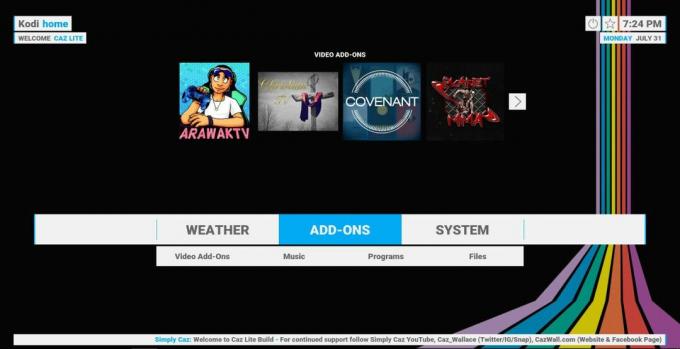
För att installera Caz Lite måste du lägga till Simply Caz-förvaret, följt av ett sekundärt tillägg som finns i det förvaret. Om du redan har Simply Caz installerat, hoppa till steg 14 nedan.
Hur man installerar Caz Lite build
- Öppna Kodi på din lokala enhet.
- Klicka på kugghjulsikonen för att öppna systemmenyn.
- Gå till Filhanterare> Lägg till källa (du kan behöva klicka på dubbelpunkten för att gå till toppen av katalogen).
- Skriv in följande URL precis som den visas: http://repo.cazwall.com/sc/
- Namnge det nya arkivet "cazwall".
- Klicka på "OK".
- Gå tillbaka till Kodi-huvudmenyn.
- Välj ”Tillägg”.
- Klicka på ikonen för öppen ruta högst upp i menyraden.
- Välj "Installera från zip-fil".
- Välj “cazwall”.
- Öppna mappen märkt ”Förvar (klicka här)”.
- Installera den namngivna filen repository.simplycaz -. #### zip
- Gå tillbaka till tilläggsmenyn och klicka på ikonen för öppen ruta igen.
- Välj “Installera från förvaret”.
- Hitta och klicka på "Simply Caz Repo".
- Gå till “Programtillägg”.
- Rulla ner och klicka på “Simply Caz Wizard”, installera sedan.
- Gå tillbaka till huvudmenyn i Kodi.
- Välj "Programtillägg" och välj Simply Caz Wizard.
- Gå till "Builds" -mappen.
- Välj "Caz Lite" och installera build.
Fire TV Build - enklare Fire Stick Streaming
Få saker är mer frustrerande än att navigera i ett program som är byggt för pekskärmar med en sexknapps Bluetooth-fjärrkontroll. Användare av Amazon Fire TV-enheter har hanterat detta i evigheter. Det är lätt att göra installera Kodi på en Amazon Fire TV Stick, men när du väl är igång kommer du snabbt att inse att en bättre byggnad är nödvändig. Det är där Fire TV Build spelar in, som erbjuder en lätt nedladdning, ett rörigt gränssnitt och enkel åtkomst till de mest använda tillägg för TV-program, filmer och sport strömmar. Du kunde inte begära en bättre Fire TV-upplevelse!
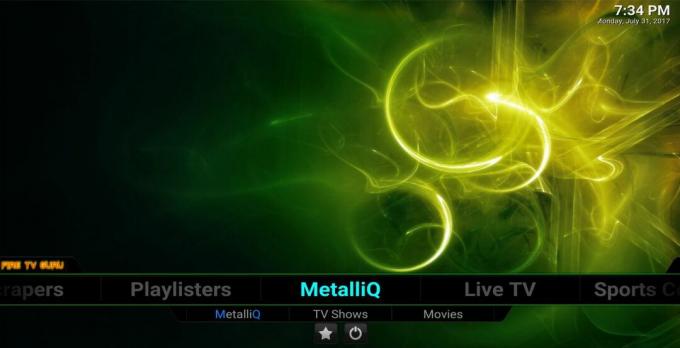
För att installera Fire TV Build måste du lägga till dess förvar följt av ett sekundärt tillägg som finns i det förvaret. Om du redan har Fire TV Guru-repo installerad, hoppa till steg 14 nedan.
Hur man installerar Fire TV Build
- Öppna Kodi på din Fire TV Stick.
- Klicka på kugghjulsikonen för att öppna systemmenyn.
- Gå till File Manager> Lägg till källa.
- Skriv in följande URL precis som den visas: http://firetvguru.net/fire
- Namnge det nya förvaret ”firetvguru”.
- Klicka på "OK".
- Gå tillbaka till Kodi-huvudmenyn.
- Välj ”Tillägg”.
- Klicka på ikonen för öppen ruta högst upp i menyraden.
- Välj "Installera från zip-fil".
- Välj “firetvguru”.
- Installera den namngivna filen repo.firetvguru.zip
- Gå tillbaka till tilläggsmenyn och klicka på ikonen för öppen ruta igen.
- Välj “Installera från förvaret”.
- Hitta och klicka på “Fire TV Guru”.
- Gå till “Programtillägg”.
- Rulla ner och klicka på “Fire TV Wizard”, installera sedan.
- Gå tillbaka till huvudmenyn i Kodi.
- Välj "Programtillägg" och välj Fire TV Wizard.
- Gå till "Builds" -mappen.
- Välj lämplig byggversion och installera den.
Hur du återställer standard Kodi-temat
Har du installerat ett tema eller byggde som låser sig så snart du startade? Oroa dig inte, det finns ett snabbt och enkelt sätt att få Kodi tillbaka till det normala. Allt du behöver göra är att hitta Kodis "userdata" -mapp skapad under installationen, navigera till underkatalogen "tillägg" och sedan ta bort mappen som innehåller problemtema. Om du behöver hjälp med att hitta din userdata-mapp listas de vanligaste platserna nedan:
- Android - Android / data / org.xbmc.kodi / files / .kodi / userdata /
- iOS - / privat / var / mobil / Bibliotek / Inställningar / Kodi / userdata /
- Linux - ~ / .kodi / userdata /
- Mac - / Användare // Bibliotek / Applikationssupport / Kodi / userdata /
- Windows - Start> Kör - typ% APPDATA% \ kodi \ userdata - tryck
Sök
Nya Inlägg
Stremio på Fire Stick / TV. Kan det fungera? Här är allt du borde veta
Stremio-videostreamningstjänsten har fått mycket uppmärksamhet den ...
Ställ in och använd Mobdro på Amazon Fire TV Stick
Mobdro är en annan av dessa mediaspelare som lovar en oändlig ström...
TVCatchup.com Kodi-tillägg: Titta på brittisk TV och alla större brittiska kanaler
TVCatchup.com-tillägget för Kodi är ett fantastiskt litet tillägg f...